Cara Memperbaiki Aplikasi Tidak Dipaparkan di Google Play Store
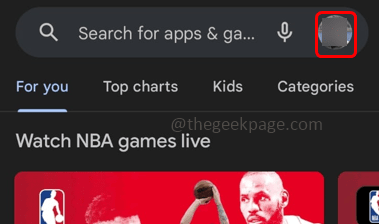
- 1566
- 235
- Ronnie Hermann
Di Google Play Store, jika anda pergi ke profil anda dan klik Mengurus Apl, pengguna dapat mencari semua aplikasi yang dipasang di telefon. Tetapi beberapa pengguna tidak dapat melihat aplikasi yang dipasang di kedai main. Ini mungkin kerana masalah penyimpanan, isu rangkaian atau peranti mungkin memerlukan kemas kini semula, yang tidak diingini, dll. Dalam artikel ini, mari kita lihat kaedah yang berbeza untuk menyelesaikan masalah ini. Cuba kaedah di bawah yang sesuai dengan keadaan anda. Mari kita mulakan!
Isi kandungan
- Kaedah 1: Mulakan semula peranti
- Kaedah 2: Periksa sama ada aplikasi dikeluarkan
- Kaedah 3: Kemas kini Google Play Store
- Kaedah 4: Force Stop Google Play Store dan kemudian membersihkan cache
- Kaedah 5: Kosongkan Cache Perkhidmatan Google Play
- Kaedah 6: Tambah semula akaun Google anda dan log masuk lagi
- Kaedah 7: Matikan Kawalan Ibu Bapa di Play Store
- Kaedah 8: Periksa tarikh dan masa telefon
- Kaedah 9: Nyahpasang dan pasangkan semula kemas kini kedai Google Play
Kaedah 1: Mulakan semula peranti
Kadang -kadang hanya memulakan semula telefon akan membuat sesuatu berfungsi dengan sewajarnya. Lama tekan butang sampingan pada telefon anda dan klik semula. Setelah telefon dimulakan semula semak jika anda dapat melihat semua aplikasi yang dipasang.
Kaedah 2: Periksa sama ada aplikasi dikeluarkan
Sekiranya anda tidak dapat melihat satu atau dua aplikasi dari senarai aplikasi yang dipasang, maka periksa sama ada ia telah dikeluarkan secara sengaja atau tidak sengaja. Pergi ke kedai main dan periksa aplikasi tertentu jika dipasang kemudian dipasang semula.
Kaedah 3: Kemas kini Google Play Store
Langkah 1: Buka The Kedai mainan aplikasi di telefon bimbit anda
Langkah 2: Klik pada anda profil di sudut kanan atas
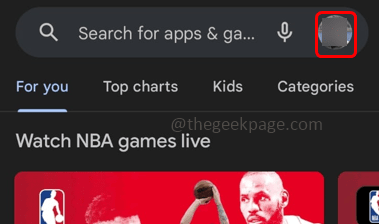
Langkah 3: Dari tetingkap yang muncul, klik Tetapan
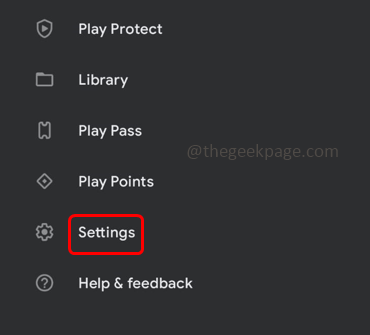
Langkah 4: Klik Mengenai. Ia akan berkembang dan menyenaraikan beberapa maklumat
Langkah 5: Di bawah versi Play Store, klik Kemas kini kedai main untuk mengemas kini. Sekarang periksa sama ada masalah diselesaikan.
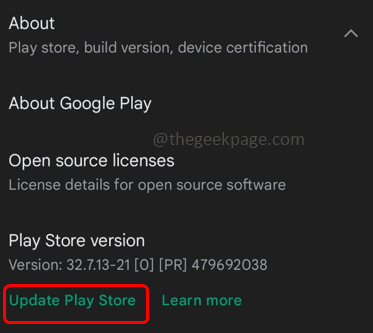
Kaedah 4: Force Stop Google Play Store dan kemudian membersihkan cache
Langkah 1: Cari Google Play Store di skrin mudah alih anda dan panjang Ketik di atasnya
Langkah 2: Klik pada Simbol Maklumat App (i simbol)
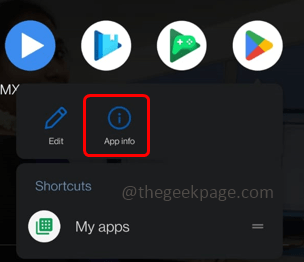
Langkah 3: Pilih Berhenti secara terpaksa pilihan dan ia akan menghentikan kedai main
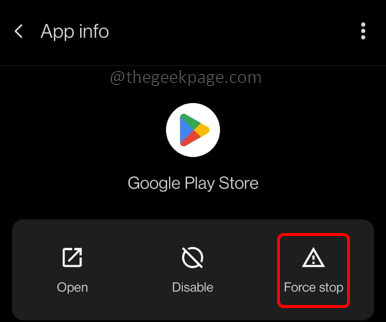
Langkah 4: Sekarang tatal ke bawah dan klik Penyimpanan & Cache
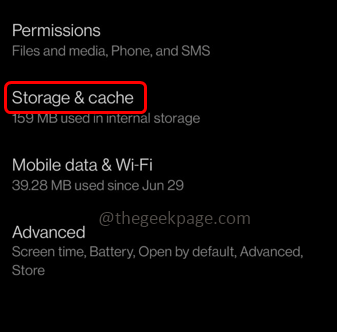
Langkah 5: Klik jelas cache pilihan
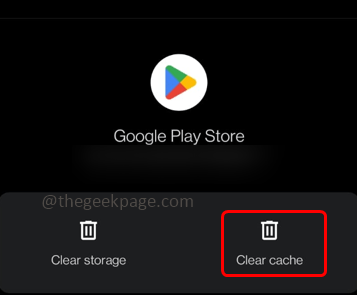
Langkah 6: Kemudian klik pada okey. Periksa sama ada anda dapat melihat semua aplikasi sekarang.
Kaedah 5: Kosongkan Cache Perkhidmatan Google Play
Langkah 1: Pergi ke telefon anda tetapan
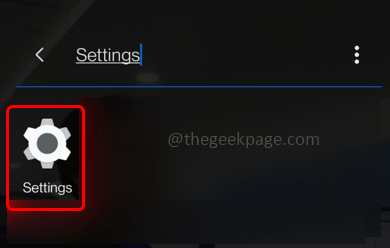
Langkah 2: Klik Aplikasi & Pemberitahuan
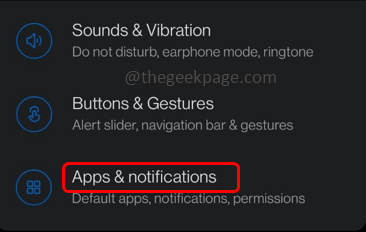
Langkah 3: Ketik Lihat semua aplikasi
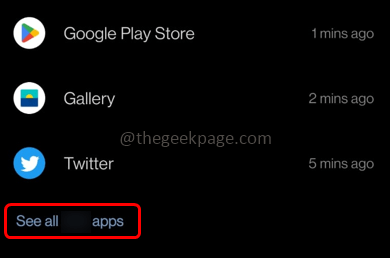
Langkah 4: Cari Perkhidmatan Google Play
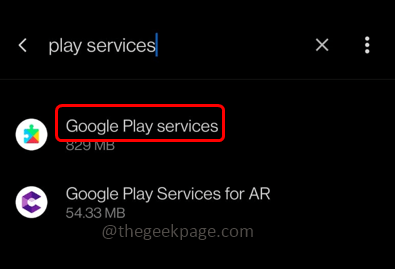
Langkah 5: Klik Penyimpanan & Cache
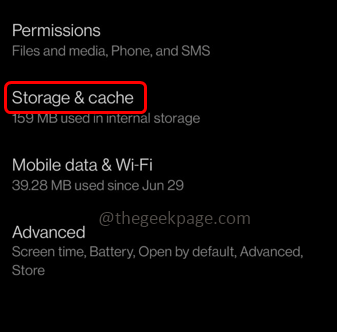
Langkah 6: Di tetingkap yang dibuka klik pada kosongkan cache butang dan keluarkan semua cache. Kemudian periksa sama ada masalah diselesaikan.
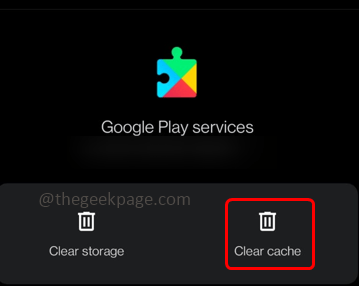
Kaedah 6: Tambah semula akaun Google anda dan log masuk lagi
Langkah 1: Pergi ke telefon tetapan
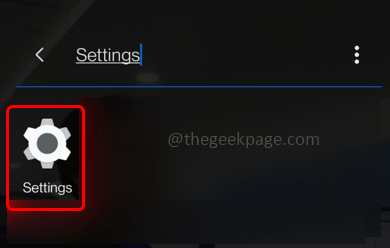
Langkah 2: Tatal ke bawah dan klik Akaun
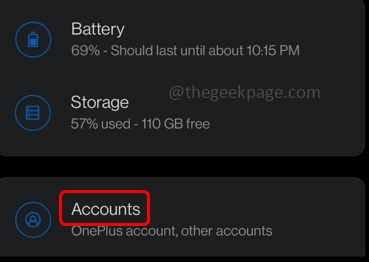
Langkah 3: Ia akan menyenaraikan semua akaun anda, klik pada akaun yang digunakan untuk kedai main, secara amnya ia adalah Akaun Gmail Jadi klik padanya
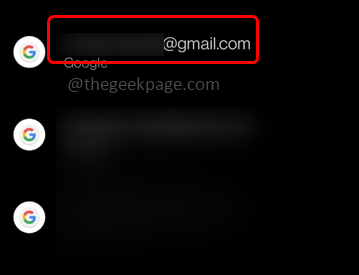
Langkah 4: Klik keluarkan akaun untuk menandatanganinya
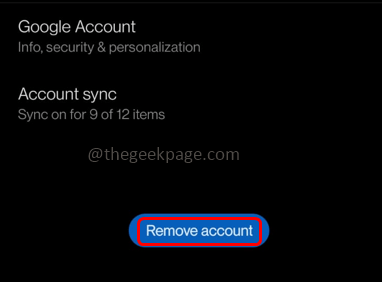
Langkah 5: Sekarang, untuk log masuk, klik Tambah akaun, Dan kemudian log masuk ke akaun Google anda. Sekarang periksa sama ada masalah diselesaikan.
Kaedah 7: Matikan Kawalan Ibu Bapa di Play Store
Langkah 1: Buka kedai main dan klik pada profil di sudut kanan atas
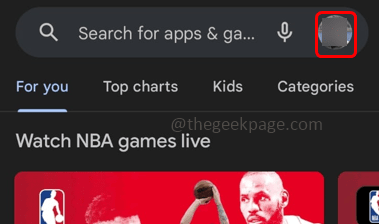
Langkah 2: Kemudian klik pada tetapan
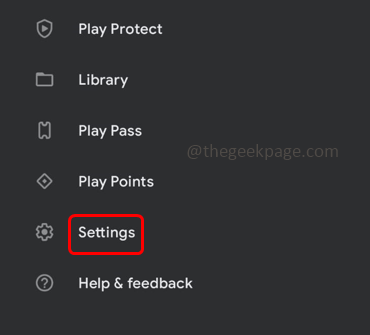
Langkah 3: Pilih Keluarga pilihan untuk mengembangkannya
Langkah 4: Klik Kawalan ibu bapa
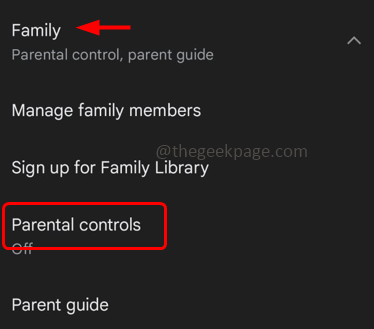
Langkah 5: Matikan kawalan ibu bapa dengan mengklik bar togol di sebelahnya
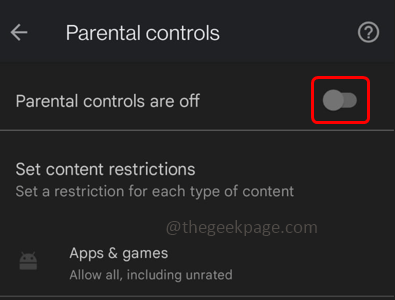
Langkah 6: Sebagai pengesahan ia akan meminta kata laluan, masukkan dan klik okey.
Kaedah 8: Periksa tarikh dan masa telefon
Langkah 1: Cari Tetapan aplikasi di telefon anda, dan klik padanya untuk dibuka
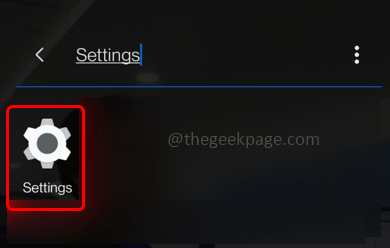
Langkah 2: Tatal ke bawah dan cari Sistem. Klik padanya untuk menyemak tetapan sistem
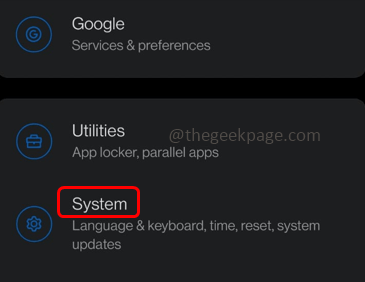
Langkah 3: Pilih Masa tarikh di bawah tetapan sistem
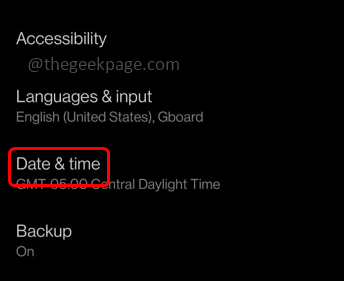
Langkah 4: Dayakan "Gunakan masa yang disediakan oleh rangkaian" dan "Gunakan zon waktu yang disediakan rangkaian" dengan mengklik bar togol di sebelahnya. Sekarang periksa sama ada masalah diselesaikan.
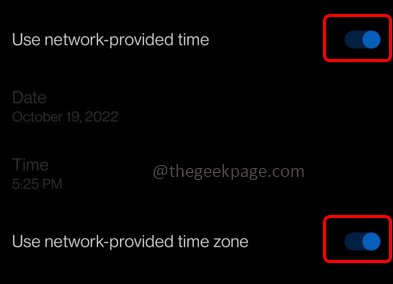
Kaedah 9: Nyahpasang dan pasangkan semula kemas kini kedai Google Play
Langkah 1: Cari Google Play Store aplikasi di telefon anda
Langkah 2: Tekan panjang di atasnya dan klik pada Maklumat aplikasi (i simbol). Ia akan membuka kedai google main
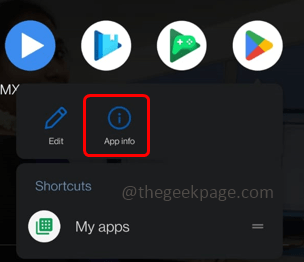
Langkah 3: Klik pada Tiga titik di sudut kanan atas
Langkah 4: Klik Nyahpasang kemas kini
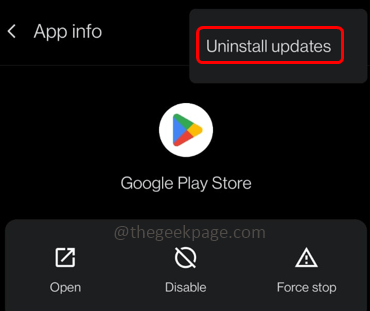
Langkah 5: Untuk memasang semula kemas kini ikuti langkah-langkah seperti yang disebutkan dalam Kaedah 1
Itu sahaja! Saya harap artikel ini membantu. Beritahu kami kaedah mana di atas yang berfungsi untuk anda. Terima kasih!!
- « Cara Memperbaiki Wificx.SYS Gagal Ralat BSOD pada Windows 10/11
- Cara Memperbaiki Kod Ralat Ciri Windows 0x80070308 »

